كيفية دمج أوراق متعددة بنفس العناوين في Excel؟
على سبيل المثال، لديك بعض البيانات بنفس العناوين في أوراق مختلفة كما هو موضح في لقطات الشاشة أدناه، والآن مهمتك هي دمج هذه الأوراق في ورقة واحدة. بدلاً من نسخها ولصقها واحدة تلو الأخرى، يقدم لك هذا البرنامج التعليمي طرقًا أفضل للتعامل مع هذه المهمة.



دمج الأوراق بنفس العناوين باستخدام VBA
دمج أوراق Excel بنفس العناوين باستخدام وظيفة التجميع
دمج أو تجميع أوراق Excel بنفس العناوين باستخدام Kutools لـ Excel ![]()
 دمج الأوراق بنفس العناوين باستخدام VBA
دمج الأوراق بنفس العناوين باستخدام VBA
إذا كنت تريد فقط دمج الأوراق بنفس العناوين دون أي حسابات، يمكنك استخدام كود VBA لحل المشكلة.
1. قم بتفعيل المصنف الذي تريد دمج الأوراق منه، واضغط على مفاتيح Alt + F11 لفتح نافذة Microsoft Visual Basic for Applications.
2. انقر فوق إدراج > وحدة، ثم انسخ الكود التالي لـ VBA إلى نافذة الوحدة الجديدة.
VBA: دمج الأوراق بنفس العناوين
Sub Combine()
'UpdateByKutools20151029
Dim i As Integer
Dim xTCount As Variant
Dim xWs As Worksheet
On Error Resume Next
LInput:
xTCount = Application.InputBox("The number of title rows", "", "1")
If TypeName(xTCount) = "Boolean" Then Exit Sub
If Not IsNumeric(xTCount) Then
MsgBox "Only can enter number", , "Kutools for Excel"
GoTo LInput
End If
Set xWs = ActiveWorkbook.Worksheets.Add(Sheets(1))
xWs.Name = "Combined"
Worksheets(2).Range("A1").EntireRow.Copy Destination:=xWs.Range("A1")
For i = 2 To Worksheets.Count
Worksheets(i).Range("A1").CurrentRegion.Offset(CInt(xTCount), 0).Copy _
Destination:=xWs.Cells(xWs.UsedRange.Cells(xWs.UsedRange.Count).Row + 1, 1)
Next
End Sub3. اضغط على مفتاح F5 لتشغيل VBA، وسيظهر مربع حوار يطلب منك إدخال عدد صفوف العنوان. انظر لقطة الشاشة:

4. انقر فوق موافق. وستتم دمج جميع الأوراق في المصنف النشط في ورقة جديدة تسمى “Combined”.




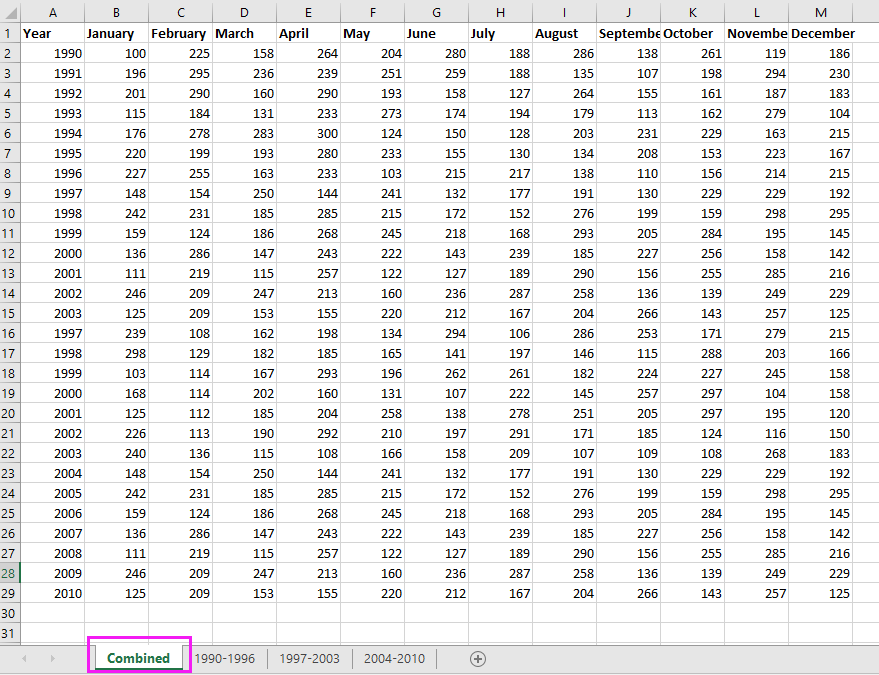
تلميح:
(1.) يجب أن تبدأ بياناتك من الخلية A1، إذا لم يكن كذلك، لن يعمل الكود.
(2.) يجب أن تكون بياناتك لها نفس البنية.
(3.) يمكن لهذا الكود فقط دمج جميع أوراق العمل الخاصة بالمصنف النشط، إذا كنت تريد دمج أوراق عمل من عدة مصنفات، فلن يعمل هذا الكود.
 دمج أوراق Excel بنفس العناوين باستخدام وظيفة التجميع
دمج أوراق Excel بنفس العناوين باستخدام وظيفة التجميع
لنفترض أن لديك بعض البيانات بنفس عناوين الصفوف والأعمدة كما هو موضح في لقطة الشاشة أدناه، وتريد دمج أوراق Excel بنفس العناوين ثم القيام ببعض الحسابات، يمكنك استخدام وظيفة التجميع في Excel.



1. افتح جميع المصنفات التي تريد دمج الأوراق منها، وضع المؤشر في خلية فارغة حيث تريد وضع البيانات المدمجة، ثم انقر فوق البيانات > تجميع. انظر لقطة الشاشة:

2. بعد ذلك، في نافذة ال تجميع، قم بما يلي:
1) حدد الحساب الذي تريده من قائمة الدالة ؛
2) انقر لتحديد النطاق الذي تريد دمجه.
3) انقر إضافة لإضافة النطاق إلى قائمة جميع المراجع. كرر الخطوات 2) و3) لإضافة جميع النطاقات المطلوبة إلى هذه القائمة.
4) تحقق من أعلى صف و أقصى عمود على اليسار تحت استخدام التسميات في القسم.
5) إذا كنت تريد ربط البيانات المدمجة بالبيانات المصدر، تحقق من إنشاء روابط لبيانات المصدر.
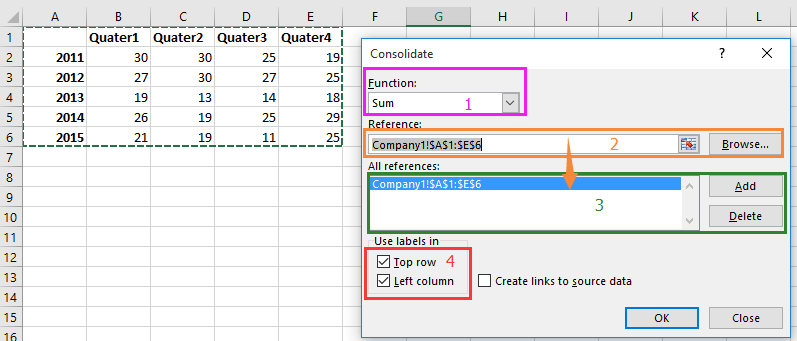
3. انقر فوق موافق. الآن تم دمج جميع نطاقات البيانات بنفس العناوين في واحد وجمعها حسب العناوين.





 دمج أو تجميع أوراق Excel بنفس العناوين باستخدام Kutools لـ Excel
دمج أو تجميع أوراق Excel بنفس العناوين باستخدام Kutools لـ Excel
في بعض الحالات، قد ترغب في دمج البيانات بنفس العناوين فقط، وفي حالات أخرى، قد ترغب في دمج البيانات وتجميعها، هل هناك أي حيل يمكنها حل كلتا هاتين المهمتين؟ هنا أقدم لكم وظيفة الجمع القوية من Kutools لـ Excel.
تجميع أوراق متعددة بنفس العناوين
بعد تثبيت Kutools لـ Excel، يرجى القيام بما يلي: (تنزيل مجاني لـ Kutools لـ Excel الآن!)
1. انقر Kutools Plus > الجمع لتمكين معالج الجمع، وبعد ذلك تحقق من دمج أوراق عمل متعددة من مصنفات إلى ورقة عمل واحدة. انظر لقطات الشاشة:

2. انقر فوق التالي>> للانتقال إلى معالج الجمع - الخطوة الثانية من ثلاث خطوات، وقم بما يلي:

2) تحقق من اسم المصنف الذي تريد دمج الأوراق منه، يمكنك اختيار عدة مصنفات؛
3) تحقق من أوراق العمل التي تريد دمجها معًا؛
4) انقر
3. انقر فوق التالي>> ل معالج الجمع - الخطوة الثالثة من ثلاث خطوات، وتحقق من خيار الدمج حسب الصف وأدخل الرقم 1 في مربع النص الخاص ب عدد صفوف العنوان، إذا لم يكن هناك عنوان في النطاق، أدخل 0 فيه.

4. انقر فوق إنهاء، ويظهر مربع حوار لتذكيرك بحفظ السيناريو، إذا كنت تريد حفظه، انقر فوق نعم، أو لا.

الآن تم دمج الأوراق بنفس عناوين الصفوف في مصنف جديد.

تجميع أوراق متعددة بنفس العناوين
بعد تثبيت Kutools لـ Excel، يرجى القيام بما يلي: (تنزيل مجاني لـ Kutools لـ Excel الآن!)
1. انقر Enterprise > الجمع لعرض معالج الجمع، وتحقق من تجميع وحساب القيم عبر مصنفات متعددة إلى ورقة عمل واحدة. انظر لقطة الشاشة:
2. انقر فوق التالي>> للانتقال إلى معالج الجمع - الخطوة الثانية من ثلاث خطوات، وقم بما يلي:

2) تحقق من اسم المصنف الذي تريد دمج الأوراق منه، يمكنك اختيار عدة مصنفات؛
3) تحقق من أوراق العمل التي تريد دمجها معًا؛
4) انقر
3. استمر في النقر التالي>>، وحدد الوظيفة التي تريد تطبيقها في النطاق المدمج، وتحقق من التسميات للنطاق المدمج. انظر لقطة الشاشة:
4. انقر فوق إنهاء، ويظهر مربع حوار يطلب منك حفظ السيناريو، انقر فوق نعم لحفظه، أو انقر فوق لا لعدم حفظه.
ثم يتم تجميع النطاقات في مصنف جديد.

ميزة وظيفة الجمع في Kutools لـ Excel هي أنه يمكنك دمج أوراق متعددة عبر مصنفات مفتوحة أو غير مفتوحة في ورقة عمل واحدة أو مصنف واحد.
دمج وتوحيد البيانات بسهولة حسب القيمة في Excel |
إذا كنت تعمل على ورقة عمل تحتوي على سجلات مكررة، تتيح لك ميزة دمج متقدم للصفوف في Kutools لـ Excel دمج الصفوف بسرعة بناءً على نفس القيمة. يمكنك إجراء عمليات حسابية مثل المجموع، المتوسط، أو العد على الصفوف المكررة، مما يجعل عملية توحيد البيانات سريعة وفعالة. |
|
Kutools لـ Excel - قم بتعزيز Excel بأكثر من 300 أدوات أساسية. استمتع بميزات ذكاء اصطناعي مجانية بشكل دائم! احصل عليه الآن |
مقالات ذات صلة
- كيفية دمج خلايا متعددة تحتوي على أصفار بادئة في خلية واحدة في Excel؟
- كيفية إنشاء قائمة بجميع التوليفات الممكنة المكونة من 4 أرقام في Excel؟
- كيفية حفظ كل ورقة كملف نصي منفصل من مصنف؟
أفضل أدوات الإنتاجية لمكتب العمل
عزز مهاراتك في Excel باستخدام Kutools لـ Excel، واختبر كفاءة غير مسبوقة. Kutools لـ Excel يوفر أكثر من300 ميزة متقدمة لزيادة الإنتاجية وتوفير وقت الحفظ. انقر هنا للحصول على الميزة الأكثر أهمية بالنسبة لك...
Office Tab يجلب واجهة التبويب إلى Office ويجعل عملك أسهل بكثير
- تفعيل تحرير وقراءة عبر التبويبات في Word، Excel، PowerPoint، Publisher، Access، Visio وProject.
- افتح وأنشئ عدة مستندات في تبويبات جديدة في نفس النافذة، بدلاً من نوافذ مستقلة.
- يزيد إنتاجيتك بنسبة50%، ويقلل مئات النقرات اليومية من الفأرة!
جميع إضافات Kutools. مثبت واحد
حزمة Kutools for Office تجمع بين إضافات Excel وWord وOutlook وPowerPoint إضافة إلى Office Tab Pro، وهي مثالية للفرق التي تعمل عبر تطبيقات Office.
- حزمة الكل في واحد — إضافات Excel وWord وOutlook وPowerPoint + Office Tab Pro
- مثبّت واحد، ترخيص واحد — إعداد في دقائق (جاهز لـ MSI)
- الأداء الأفضل معًا — إنتاجية مُبسطة عبر تطبيقات Office
- تجربة كاملة لمدة30 يومًا — بدون تسجيل، بدون بطاقة ائتمان
- قيمة رائعة — وفر مقارنة بشراء الإضافات بشكل منفرد
